Teknologi jaringan 4G LTE sudah diterapkan di Indonesia dari tahun 2015, hingga saat ini jaringan tersebut masih menjadi jaringan internet paling cepat. Hal inilah yang membuat banyak produsen Hp mulai menawarkan smartphone yang mendukung teknologi jaringan 4G LTE. Karena itulah, disini kita akan membahas cara lock 4G LTE.
Oppo sekarang ini menjadi produsen smartphone yang sukses menawarka besutannya di Indonesia. Hal ini tidak lain karena Oppo telah disematkan desain menarik dengan mengusung teknologi canggih dan spek yang cukup mumpuni.
Melalui teknologi 4G, kalian bisa mengakses banyak pilihan konten menarik dengan cepat, mulai dari download file, streaming film, upload hingga bermain game. Dengan kecepatan akses internet yang tinggi, membuat mobilitas pengguna saat berselancar di hp menjadi lebih mudah.
Selain dukungan teknologi 4G LTE oleh produsen smartphone. Banyak pula operator seluler yang menghadirkan pilihan paket internet menarik untuk jaringan 4G. Bahkan rata-rata paket yang ditawarkan pada jaringan 4G sangat besar.
Namun sayangnya, sebagian pengguna Oppo harus terganggu dengan kondisi koneksi internet yang tidak memadai, sehingga membuat aktivitas berselancar jadi lemot. Terkadang jaringan harus berpindah ke 3G bahkan tidak memiliki jaringan internet sama sekali.
Daftar Isi
Cara Lock 4G Oppo
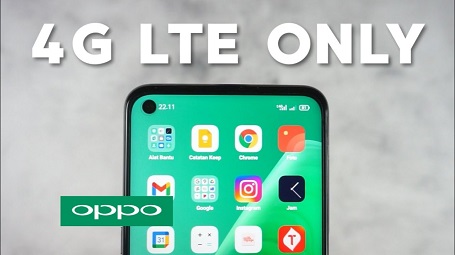
Bagaimana Lock Jaringan 4G Oppo?
Ada beberapa faktor yang membuat jaringan menjadi lemot, yaitu dikarenakan lokasi tempat tinggal kalian terlalu jauh dari BTS operator yang dipakai. Sebagai solusinya, kalian harus mencoba cara lock 4G Oppo supaya jaringan tidak lagi berpindah-pindah. Selain itu, cara ini juga memungkinkan kalian dapat memperoleh kecepatan internet maksimal.
Cara lock 4G Oppo sebenarnya sangat mudah dengan metode yang bervariasi. Silahkan pilih metodenya berikut ini :
1. Melalui Pengaturan
Cara lock 4G Oppo yang pertama, dengan mengakses opsi pengaturan. Metode ini termasuk yang paling mudah dan praktis, bahkan bisa digunakan di semua tipe hp Oppo.
- Akses menu ‘Pengaturan’ pada hp Oppo.
- Pilih ‘SIM Ganda & Populer’.
- Tekan opsi SIM 1 maupun SIM 2 yang akan di lock jaringannya.
- Klik jenis jaringan dan tekan 4G/3G/2G (otomatis).
Sebagai catatan, metode ini hanya mengunci jaringan 4G sementara, apabila ada SMS atau telepon masuk bisa berubah kembali pada jaringan 3G. Jika kalian ingin menguncinya dengan permanen, supaya jaringannya tidak lagi berpindah, bisa mencoba metode lain.
2. Melalui Aplikasi 4G Switcher
Opsi lainnya yaitu memakai aplikasi. Metode ini dapat dipakai di Oppo untuk seri terbaru, sebab metode memakai kode jaringan saat ini sudah tidak dapat bekerja lagi.
- Buka dan masuk ke aplikasi Play Store, temukan aplikasi ‘4G LTE Switch’.
- Silahkan buka aplkasi yang sudah diunduh tersebut, lalu tekan ‘Set Preffered Network Type’ atau ‘Jaringan yang disukai’.
- Tekan LTE Only.
- Setelah itu, sinyal 4G langsung muncul pada status bar, serta bisa terkunci permanen.
Namun apabila metode ini tidak lagi bekerja di ponsel Oppo, kalian bisa memakai aplikasi lainnya seperti Force LTE Only 4G/5G .
3. Menggunakan Aplikasi Force LTE Only
Cara lock 4G Oppo selanjutnya adalah dengan aplikasi Force LTE Only. Ini adalah aplikasi yang dapat dipakai untuk lock 4G Oppo yang kompatibel dengan OS android 11. Untuk pemilik hp Oppo yang telah support jaringan 5G juga bisa menggunakan aplikasi yang satu ini jika ingin lock jaringan 5G.
- Buka aplikasi Playstore dan download Force LTE Only (4G/5G).
- Jika sudah, install aplikasinya dan buka, selanjutnya akan muncul berbagai metode untuk mengunci 4G.
- Silahkan pilih opsi ‘Method 1’ apabila memakai OS android 10 atau di bawahnya. Sementara, kalian bisa memilih ‘Method 2’ jika memakai OS android 11.
Sebagai informasi, cara lock 4G Oppo ini hanya dapat dilakukan untuk internet pada kartu SIM 1, maka dari itu pastikan kalian telah mengubah jaringan internet ke dalam SIM 1 secara default.
Tips Tambahan Setelah Kunci Jaringan 4G
Sebagian orang mungkin mengalami beberapa masalah setelah mengunci jaringan 4G hp, berikut ulasannya :
1. Tidak Dapat Menerima atau Melakukan Panggilan Telepon
Dengan mengunci 4G LTE biasanya menyebabkan pengguna tidak dapat menerima maupun melakukan SMS atau panggilan telepon. Jika ingin mengatasinya, kalian hanya perlu mengaktifkan Voice Over LTE atau VoLTE. Namun tidak semua hp Oppo mendukung VoLTE.
Jika hp Oppo dan operator kalian telah mendukung VoLTE, aktifkan pada opsi ‘Pengaturan’, kemudian pilih ‘Kartu SIM & Data Seluler’, lalu tekan ‘Kartu SIM’ dan aktifkan ‘VoLTE’.
2. Mengembalikan Pengaturan Jaringan
Kalian bisa mengembalikan setingan jaringan kembali seperti sedia kala, dengan mengubahnya lewat pengaturan ke LTE/GSM auto (PRL) dari LTE Only.
Cara lain bisa dilakukan dengan mengakses opsi Pengaturan atau Settings, masuk ke ‘Dual SIM & Cellular’ atau ‘SIM Card & Mobile Data’, lalu pilih opsi Kartu SIM. Setelah itu, tekan ‘preferred network type’ dan pilih opsi 4G/3G/2G (otomatis).
Mengatasi Jaringan 4G LTE yang Lemot
Kalian mungkin pernah mengalami kendala jaringan 4G yang lemot atau tidak stabil. Selain cara lock 4G Oppo untuk mengatasinya, ada beberapa cara yang bisa dilakukan :
1. Pakai SIM Card Sesuai Domisili
Mengatasi jaringan 4G LTE Oppo yang lemot atau tidak stabil, salah satu caranya ialah dengan memakai SIM Card sesuai lokasi tempat tinggal. Karena setiap provider memiliki jangkauan 4G LTE berbeda. Kalian bisa mencoba terlebih dahulu, mana provider yang sesuai dengan tempat tinggal. Tujuannya agar tidak mengalami kendala saat memakai jaringan 4G.
2. Restart Hp
Untuk memperbaiki sistem jaringan 4G LTE, selain menyesuaikan lokasi juga bisa dengan cara melakukan restart hp. Mungkin terdengar cukup klise, tapi sudah terbukti dapat mengatasi masalah-masalah yang terjadi pada jaringan. Mungkin saja, jaringan 4G LTE di hp kalian tidak stabil disebabkan adanya bug pada sistem, sehingga membuat gagal mengeksekusi kinerja hp.
3. Mode Pesawat
Salah satu opsi atau fitur yang mungkin jarang sekali digunakan di hp adalah mode pesawat. Tapi sebenarnya fitur ini sangat bekerja untuk mengatasi jaringan tidak stabil. Kalian bisa menyegarkan jaringan internet di hp kembali dengan fitur in.
Dengan mengaktifkan layanan mode pesawat, tentu saja seluruh sinyal di hpmu akan dinonaktifkan serta dimulai dari awal kembali. Sehingga hp kalian akan langsung mendeteksi sinyal kembali sekaligus memilih sinyal yang terbaik.
4. Melepaskan Casing Hp
Banyak pengguna hp memasang casing karena beberapa alasan, salah satunya agar bisa memberikan penampilan yang lebih mnarik. Pada beberapa kasus, ternyata casing bisa menjadi penghambat hp untuk menangkap sinyal jaringan 4G. Oleh sebab itu, kalian harus melepas casinghp agar jaringan 4G dapat ditangkap di hp serta dapat dipakai dengan stabil.
Jika keempat cara diatas tidak bekerja, kalian bisa mencoba cara lock 4G Oppo bagi pengguna Oppo menggunakan aplikasi. Metodenya sudah dijelaskan di atas, dan tinggal praktekkan saja lalu buktikan bagaimana metode tersebut bekerja.

